WPS文字如何删除多余空白页, 如何删除WPS正文中多余的空白页?下面是一些具体的操作方法。

1.方法一:点击“开始”选项卡下的“查找和替换”下拉菜单,进入搜索页面。
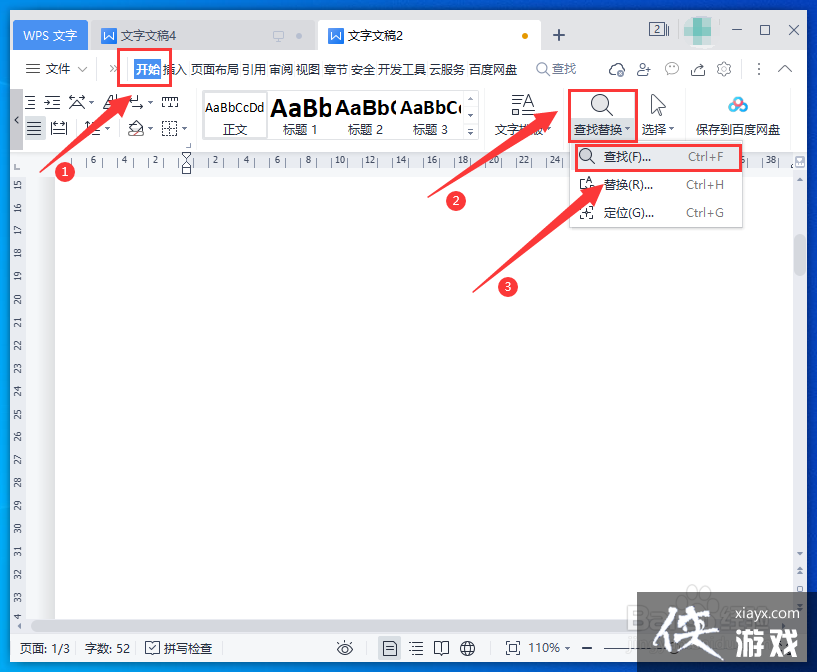
2.在查找和替换对话框中单击“特殊格式”下拉菜单,选择“段落标记”。
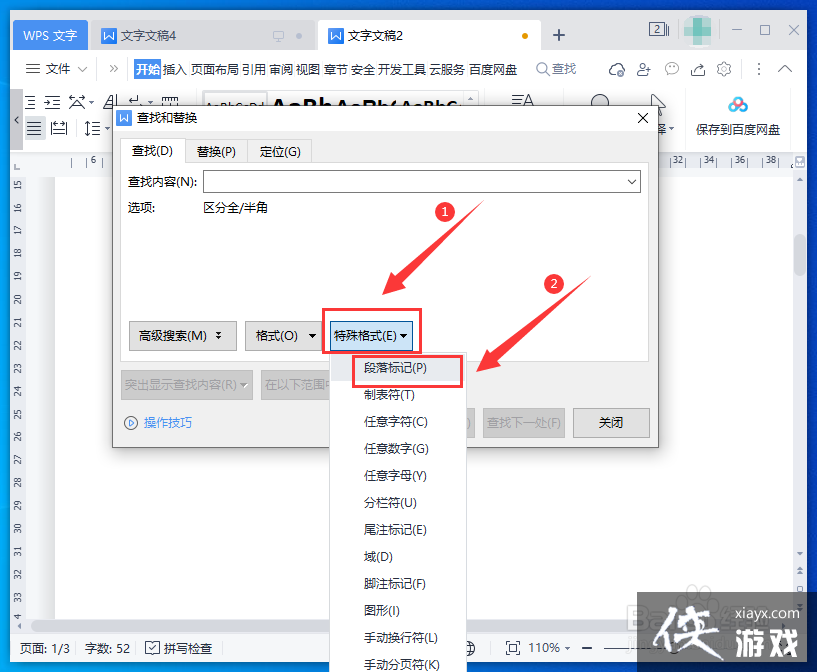
3.然后在替换页面直接选择“全部替换”。
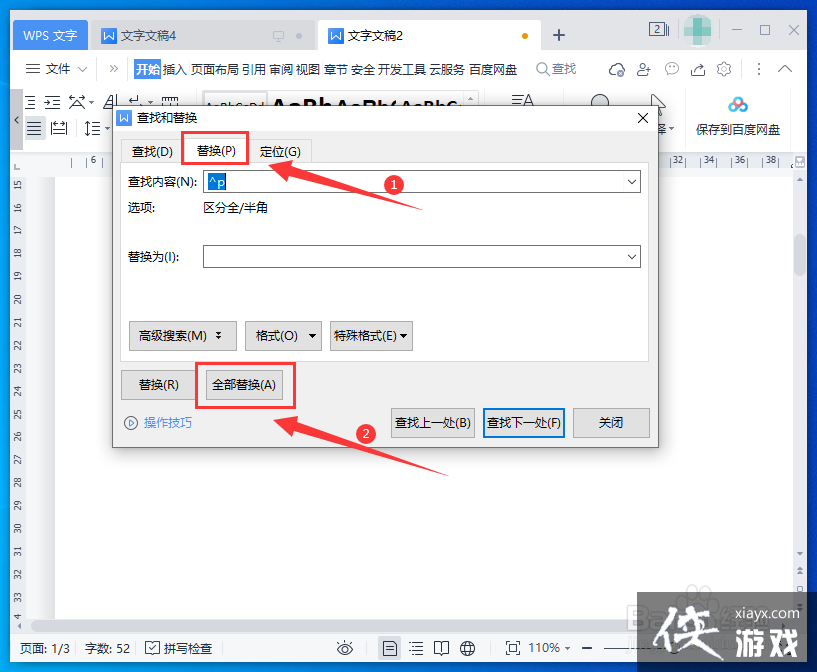
4.方法2:单击“开始”选项卡下的“显示/隐藏段落标记”按钮。
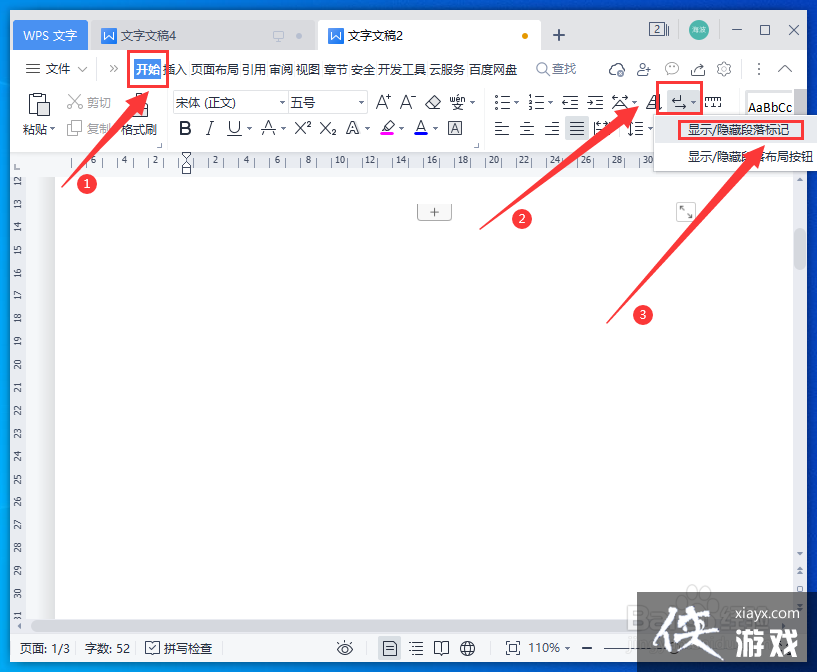
5.单击分页符后面的光标,然后按Delete或Backspace。
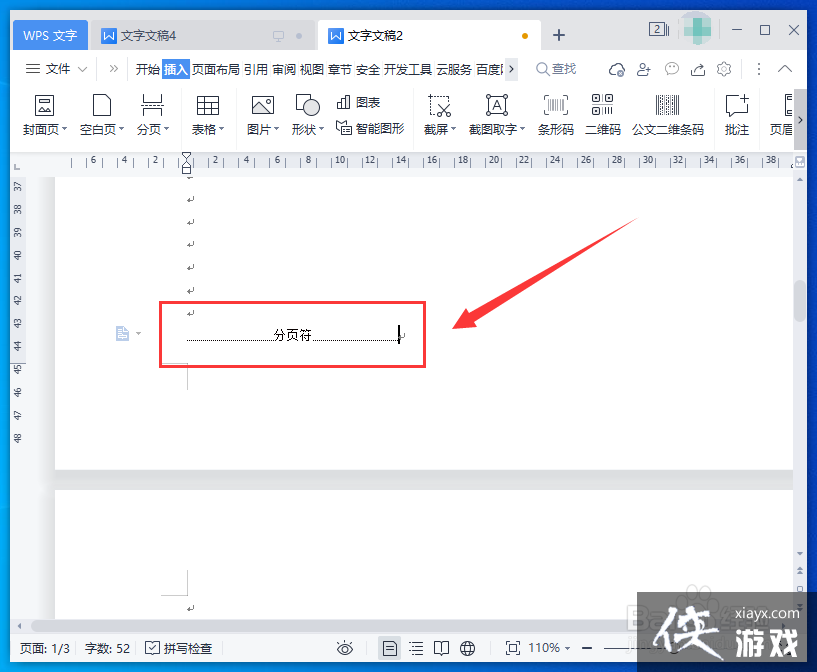
6.方法三:在空白页上方点击鼠标,然后右键选择“段落”。
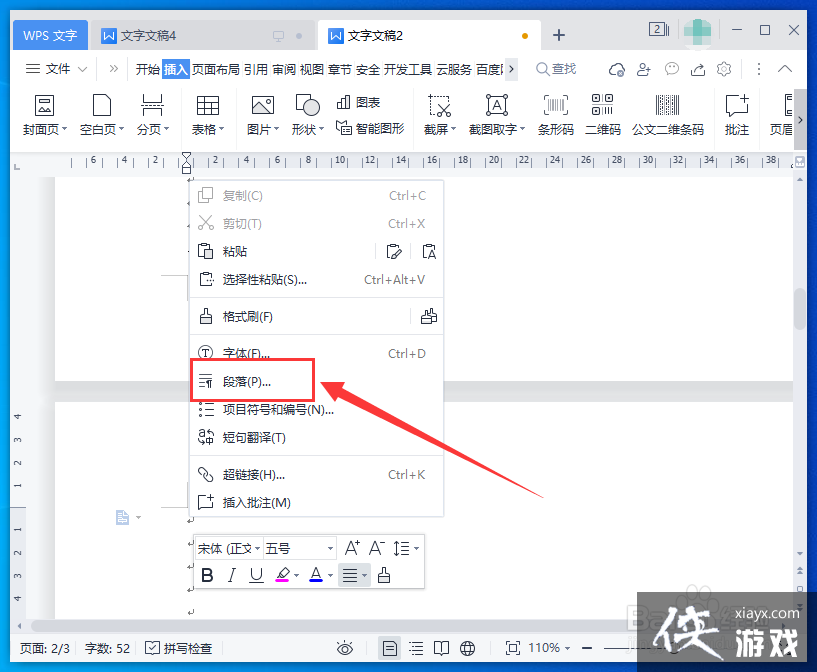
7.在“段落”对话框中,将行距更改为固定值1。
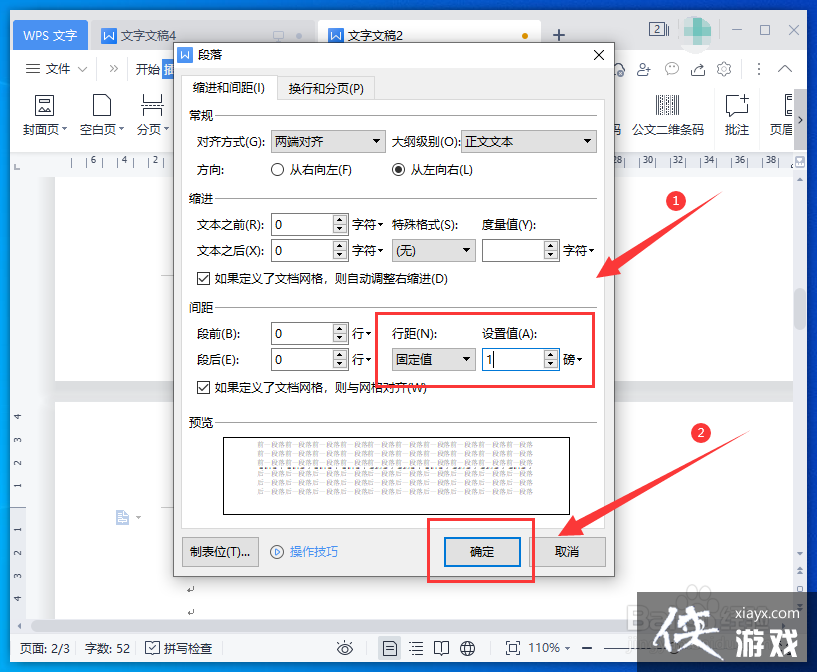
WPS文字如何删除多余空白页,以上就是本文为您收集整理的WPS文字如何删除多余空白页最新内容,希望能帮到您!更多相关内容欢迎关注。








